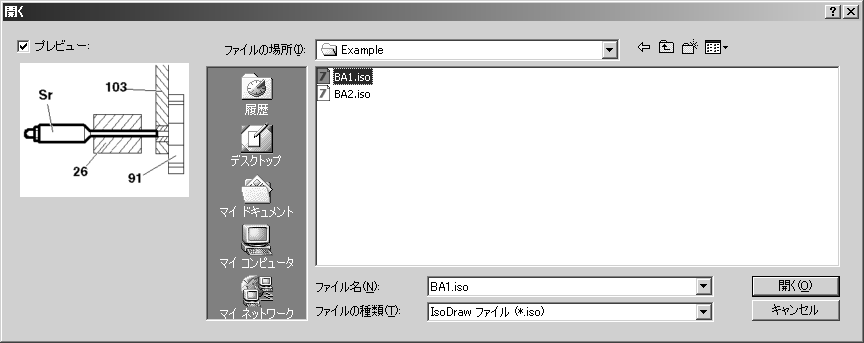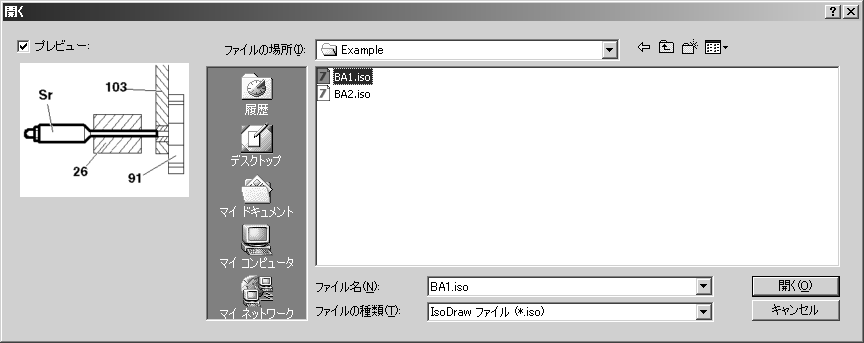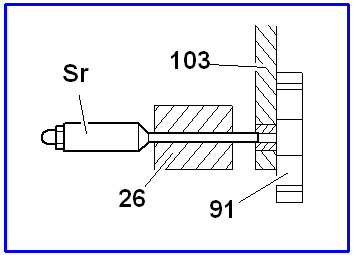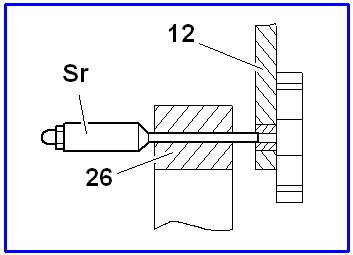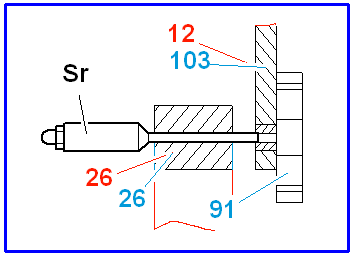ファイルの比較
既存のドローイングを使ってそこから新しいドローイングを作成した場合などに、「ファイルを比較」コマンドを使って 2 つのファイルの内容を比較できます。このコマンドを使うと、既存の作図と比較して、変更内容を容易に確認することができます。削除、変更されたエレメントおよび新しいエレメントが、それぞれ異なる色で表示されます。
変更内容を確認するファイル (ここでは BA2) を開きます。次に、「ファイルを比較」コマンドを選択します。
次のダイアログボックスが表示されます。
比較するファイルを選択します (この場合は BA1 です)。「開く」をクリックすると、選択が確定します。
比較ファイルからの変更が、開いたファイルにすべて表示されます。作図モードおよびプレビューモードの双方で、変更がカラーで強調表示されます。変更タイプによって、3 つのカラーが使い分けられます。これにより、削除、変更、新規の各エレメントを区別します。カラーは、 > メニューコマンドを使って設定できます。
「比較」ダイアログページを開きます (
環境設定を参照)。
例では、コマンドを選択する前後のファイル「BA1」および「BA2」を示しています。変更を見やすくするために、背景のグリッドがイラストレーションから省略されています。
削除されたエレメントはすべて新規レイヤー上に表示されます。新規レイヤーの数は、比較ファイルの削除されたエレメントがどのレイヤーに割り当てられているかに応じます。新規レイヤーは、比較ファイルのレイヤー名の後に「_C」が付いた名前になります。
標準のレイヤーと同じように、新規レイヤーをチェックできます。
変更を表示したまま、ファイルを印刷およびエクスポートできます。
| 割り当てられたペンの比較カラーは変更できません。このため、変更が表示されたファイルを保存してさらに利用するには、ファイルを新しい名前で保存します。 |